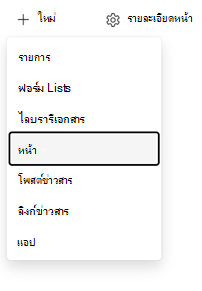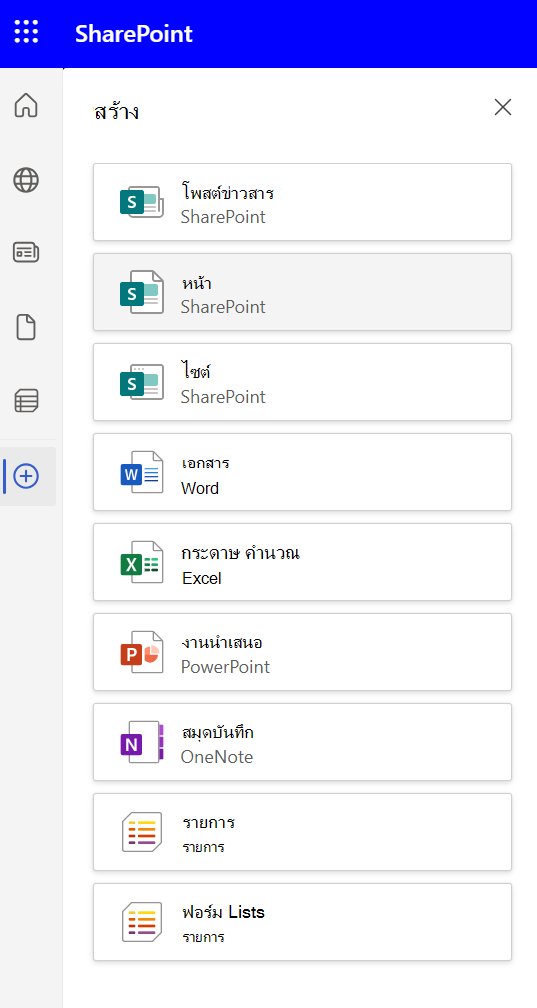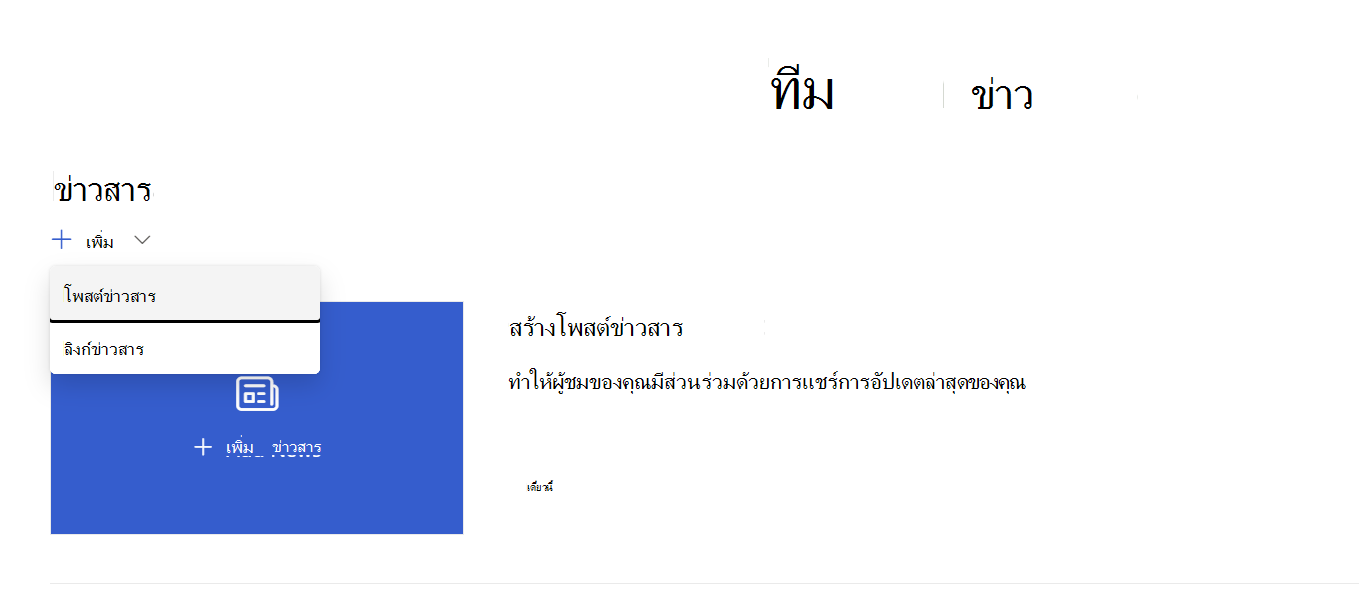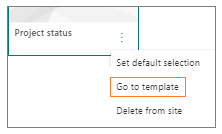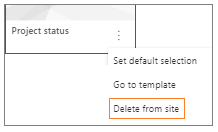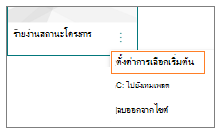คุณได้สร้างหน้า SharePoint ที่ยอดเยี่ยมของ Microsoft และคุณต้องการให้ผู้อื่นสามารถใช้เป็นจุดเริ่มต้นสําหรับหน้าของพวกเขาได้ หรือคุณจําเป็นต้องสร้างหน้า แต่ไม่แน่ใจว่าจะเริ่มต้นจากตรงไหน เทมเพลตหน้าอาจเป็นวิธีการทํางาน
หมายเหตุ:
-
ฟังก์ชันการทํางานบางอย่างจะค่อยๆ ถูกนํามาใช้กับองค์กรที่เข้าร่วมในโปรแกรมการเผยแพร่แบบกําหนดเป้าหมาย ซึ่งหมายความว่าคุณอาจยังไม่เห็นฟีเจอร์นี้ หรืออาจดูแตกต่างจากที่อธิบายไว้ในบทความวิธีใช้
-
คุณต้องมีสิทธิ์แก้ไขบนไซต์หรือเป็นเจ้าของไซต์เพื่อเพิ่มหน้าและเทมเพลต ถ้าคุณเป็นเจ้าของไซต์ แต่คุณไม่สามารถเพิ่มหน้าได้ ผู้ดูแลระบบของคุณอาจปิดความสามารถในการดําเนินการดังกล่าว
-
เทมเพลตหน้าไม่สามารถใช้ในไซต์หรือกลุ่มต่างๆ ได้ในขณะนี้
-
ไม่สามารถสร้างเทมเพลตเพจจากโฮมเพจได้
ต่อไปนี้คือวิธีการทํางานของเทมเพลตหน้า เมื่อคุณสร้างเทมเพลตแล้ว ผู้อื่นจะสามารถเลือกเทมเพลตนั้นได้จากแกลเลอรีเทมเพลตและใช้เป็นจุดเริ่มต้นสําหรับหน้าของพวกเขาเอง เมื่อพวกเขาสร้างหน้าแล้ว พวกเขาสามารถทําการเปลี่ยนแปลงใดๆ ที่พวกเขาต้องการกับหน้าได้โดยไม่มีผลกระทบต่อเทมเพลตที่เริ่มต้น ในทํานองเดียวกัน ถ้าเทมเพลตหน้าถูกแก้ไขหรือเปลี่ยนแปลงในภายหลัง จะไม่มีผลต่อหน้าที่ถูกสร้างขึ้นจากเทมเพลตนั้นแล้ว
ใช้เทมเพลต
ขณะนี้ SharePoint มีเทมเพลตหน้าที่ทันสมัย ทําให้คุณมีวิธีที่สดใหม่และใช้งานง่ายในการสร้างหน้าที่สวยงามและน่าสนใจหรือโพสต์ข่าวด้วยการคลิกเพียงไม่กี่ครั้ง ด้วยเค้าโครงที่ทันสมัยและโฉบเฉี่ยวใหม่ คุณสามารถค้นหา แสดงตัวอย่าง และใช้เทมเพลตที่ออกแบบมาเพื่อช่วยให้คุณนําเสนอเนื้อหาคุณภาพสูงได้ทันที
เทมเพลตหน้า Access ผ่านแกลเลอรีเทมเพลต
คุณสามารถเริ่มสร้างเพจหรือโพสต์ข่าวสารโดยใช้เทมเพลตจาก จุดเข้าใช้งานเหล่านี้:
1. หน้าแรกของไซต์
-
ไปที่โฮมเพจของ ไซต์ของคุณ
-
เลือก + ใหม่ - โพสต์เพจหรือข่าวสาร
2. แถบแอป SharePoint
-
เปิดแถบแอป
-
เลือก + สร้าง - โพสต์เพจหรือข่าวสาร
3. Web Part ข่าว
-
ในโหมดมุมมอง ให้ไปที่ Web Part ข่าวสาร เลือก + เพิ่ม - โพสต์ข่าวสาร
แกลเลอรีเทมเพลตใหม่
แกลเลอรีเทมเพลตทําหน้าที่เป็นตําแหน่งที่ตั้งแบบครบวงจรเพื่อเรียกดูและเลือกเทมเพลต
-
บันทึกบนไซต์นี้ - เข้าถึงเทมเพลตแบบกําหนดเองหรือเทมเพลตที่บันทึกไว้ที่ไม่ซ้ํากันสําหรับไซต์ของคุณ
-
แอปแบบเต็มหน้า - แอปสามารถวางไว้บนเพจแบบเต็มเพื่อให้มีพื้นที่มากขึ้นและทําให้ง่ายต่อการค้นหาและใช้งาน
-
จาก Microsoft - เลือกจากชุดเทมเพลต OOB ที่ได้รับการออกแบบอย่างมืออาชีพเพื่อช่วยให้คุณเริ่มต้นใช้งานได้ทันที
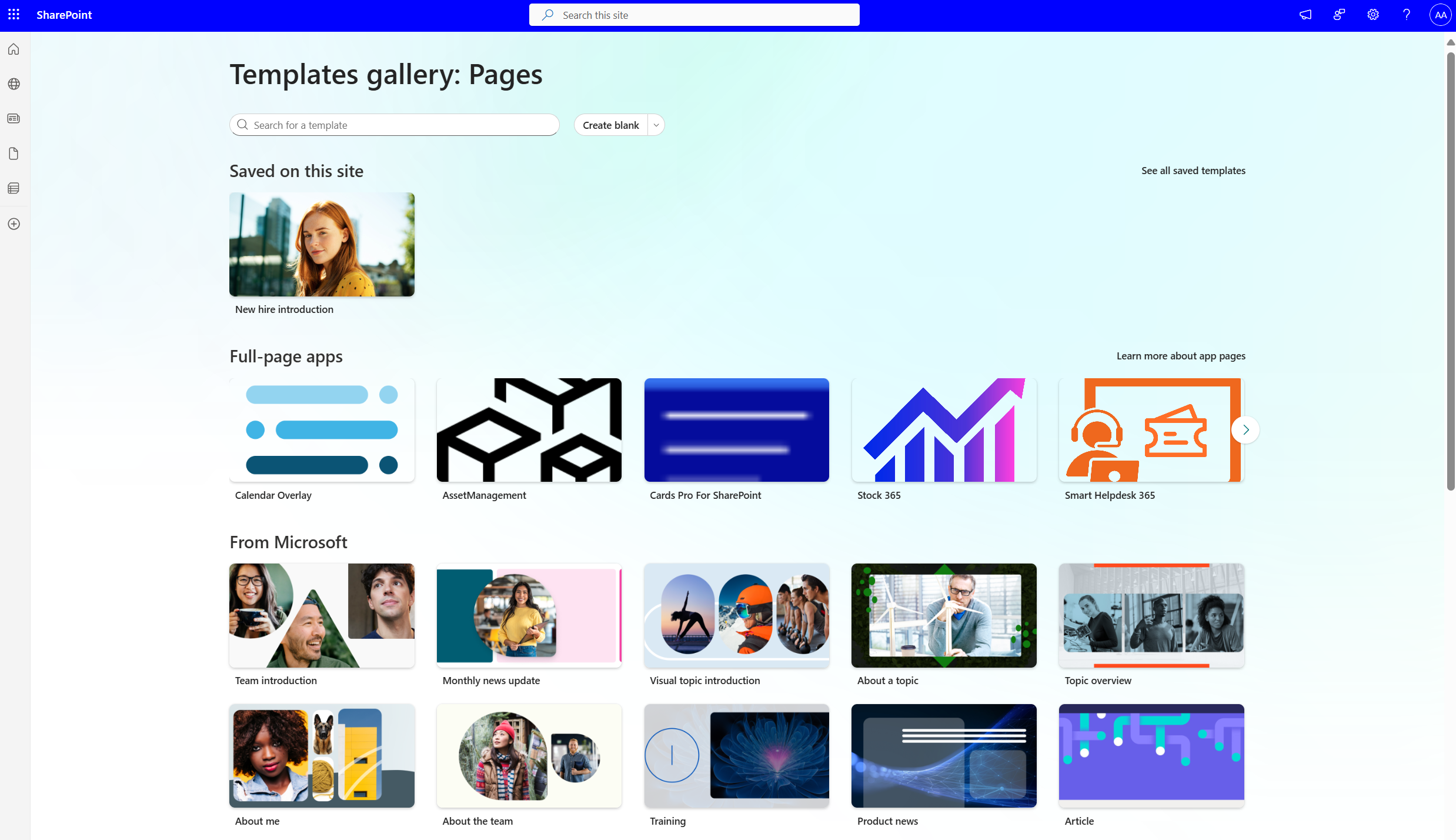
เลือกเทมเพลตหน้า
-
เลือกเทมเพลตที่คุณต้องการเริ่มต้น ถ้าคุณต้องการเริ่มหน้าใหม่ตั้งแต่ต้น ให้เลือก สร้างหน้าเปล่า
-
เพิ่มเนื้อหาของคุณ คุณยังสามารถทําการเปลี่ยนแปลง เช่น การเพิ่มหรือการเอา Web Part ออก การย้าย Web Part และอื่นๆ การเปลี่ยนแปลงที่คุณทําจะไม่มีผลต่อเทมเพลตที่คุณเริ่มต้น สําหรับข้อมูลเพิ่มเติมเกี่ยวกับการสร้างหน้าและการใช้ Web Part ให้ดู สร้างและใช้หน้าสมัยใหม่บนไซต์ SharePoint
-
เมื่อคุณทําเสร็จแล้ว ให้บันทึกหน้าของคุณโดยเลือก บันทึกและปิด
-
เมื่อคุณพร้อมที่จะทําให้ทุกคนที่มีสิทธิ์เข้าถึงไซต์ของคุณสามารถมองเห็นหน้าของคุณได้ ให้เลือก เผยแพร่ หรือ โพสต์และส่ง (สําหรับโพสต์ข่าวสาร)
สร้างเทมเพลต
-
สร้างหรือเปิดหน้าหรือโพสต์ข่าวสารที่คุณต้องการใช้เป็นพื้นฐานสําหรับเทมเพลตของคุณ เพิ่มหรือเปลี่ยน Web Part และเนื้อหาที่คุณต้องการให้อยู่ในเทมเพลต เหมือนกับที่คุณทําบนหน้าใหม่ สําหรับข้อมูลเพิ่มเติมเกี่ยวกับการสร้างหน้าและการใช้ Web Part ให้ดู สร้างและใช้หน้าสมัยใหม่บนไซต์ SharePoint
-
เมื่อหน้าของคุณมีลักษณะตามที่คุณต้องการแล้ว ให้เลือกลูกศรลงที่อยู่ถัดจาก บันทึกแล้วปิด ที่ด้านบนของหน้า แล้วเลือก บันทึกเป็นเทมเพลต
เมื่อคุณบันทึกเทมเพลตของคุณแล้ว เทมเพลตจะปรากฏในบานหน้าต่าง เทมเพลต ภายใต้ บันทึกบนไซต์นี้
หมายเหตุ:
-
วิธีอื่นในการสร้างเทมเพลตคือไปที่หน้าที่เผยแพร่ที่คุณต้องการใช้เป็นพื้นฐานสําหรับเทมเพลตของคุณ คลิกปุ่ม เลื่อนระดับ แล้วคลิก บันทึกเป็นเทมเพลตหน้า
-
หน้าเทมเพลตจะไม่ถูกเผยแพร่ คุณสามารถประกาศได้เฉพาะเพจที่สร้างจากแม่แบบเท่านั้น
-
ไปที่เทมเพลตแบบกําหนดเองจากบานหน้าต่างเทมเพลต
เมื่อคุณสร้างเทมเพลตแบบกําหนดเอง คุณสามารถไปที่หน้าเทมเพลตจริงได้จากบานหน้าต่างเทมเพลต จากนั้นคุณสามารถดูหรือแก้ไขได้
ให้ทำสิ่งนี้
-
เลือก ใหม่ แล้วเลือก หน้า ที่ด้านบนของไซต์ของคุณ บานหน้าต่าง เทมเพลต จะปรากฏขึ้น
-
เลือกจุดไข่ปลาแนวตั้งที่ด้านล่างขวาของเทมเพลต แล้วเลือก ไปยังเทมเพลต (ซึ่งจะนําคุณไปยังหน้าเทมเพลตที่สามารถดูหรือทําการแก้ไขและบันทึกใหม่)
ลบเทมเพลตแบบกําหนดเองออกจากไซต์
เมื่อคุณลบเทมเพลตแบบกําหนดเอง เทมเพลตนั้นจะถูกเอาออกจากไซต์ของคุณอย่างถาวร
-
เลือก ใหม่ แล้วเลือก หน้า ที่ด้านบนของไซต์ของคุณ บานหน้าต่าง เทมเพลต จะปรากฏขึ้น
-
เมื่อต้องการเอาเทมเพลตออกจากไซต์ของคุณ ให้เลือก ลบออกจากไซต์
ตั้งค่าเทมเพลตเป็นการเลือกเริ่มต้นในบานหน้าต่างเทมเพลต
เมื่อผู้ใช้เลือก ใหม่ แล้วเลือก หน้า เทมเพลตที่เลือกเริ่มต้นในบานหน้าต่าง เทมเพลต จะเป็น ว่างเปล่า ถ้าผู้ใช้ไม่ได้เลือกเทมเพลตอื่น เทมเพลตเปล่าจะถูกใช้สําหรับหน้าใหม่ของพวกเขา
ถ้าคุณต้องการให้มีเทมเพลตอื่นเป็นการเลือกเริ่มต้น ให้เลือกจุดไข่ปลาแนวตั้งที่ด้านล่างของด้านขวาของเทมเพลตที่คุณต้องการ แล้วเลือก ตั้งค่าการเลือกเริ่มต้น
หมายเหตุ: เมื่อคุณเปลี่ยนการเลือกเริ่มต้นในบานหน้าต่างเทมเพลต ตัวเลือกจะเปลี่ยนแปลงสําหรับผู้ใช้ทั้งหมดบนไซต์
วิธีอื่นในการค้นหา แก้ไข และลบเทมเพลตแบบกําหนดเองโดยใช้ไลบรารีหน้า
เทมเพลตหน้าคือสําเนาของหน้าที่เก็บไว้ในสถานะแบบร่างในโฟลเดอร์เทมเพลตในไลบรารีหน้า หน้าเทมเพลตจะไม่ถูกเผยแพร่ คุณสามารถประกาศได้เฉพาะเพจที่สร้างจากแม่แบบเท่านั้น
คุณสามารถเข้าถึงโฟลเดอร์ เทมเพลต ในไลบรารีหน้าได้โดยทําดังนี้
-
เลือก หน้า > ใหม่ ที่ด้านบนของไซต์หรือหน้าที่มีอยู่
-
ที่ด้านล่างของบานหน้าต่าง เทมเพลต ที่เปิดขึ้น ให้เลือก ดูโฟลเดอร์เทมเพลต
แก้ไขเทมเพลต
เมื่อต้องการแก้ไขเทมเพลต คุณสามารถเปิดจากโฟลเดอร์ เทมเพลต ในไลบรารี หน้า แล้วคลิก แก้ไข
ลบเทมเพลต
เมื่อต้องการลบเทมเพลต ให้เลือกเทมเพลตจากโฟลเดอร์ เทมเพลต ในไลบรารี หน้า คลิกขวาที่เทมเพลต แล้วคลิก ลบ